 “Samsung Galaxy Note 6'mdaki verileri yeni Galaxy S9'uma taşımaya çalışıyorum. Kişilerim Gmail'ime bağlı ama ihtiyacım olan şey fotoğrafları taşımak. Fotoğrafları bir Samsung telefonundan diğerine nasıl aktaracağınızı biliyor musunuz? Lütfen bana yardım et."
“Samsung Galaxy Note 6'mdaki verileri yeni Galaxy S9'uma taşımaya çalışıyorum. Kişilerim Gmail'ime bağlı ama ihtiyacım olan şey fotoğrafları taşımak. Fotoğrafları bir Samsung telefonundan diğerine nasıl aktaracağınızı biliyor musunuz? Lütfen bana yardım et."Yeni Samsung Galaxy amiral gemisi, 3D emoji gibi gerçekten harika. Ancak kullanıcılar, eski Samsung telefonlarından yeni telefonlara fotoğraf ve görüntü aktarmayı planladıklarında bazı zorluklarla karşılaşabilirler. Samsung, bu tür külfetli çetin bir sorunu çözmek için, kullanıcıların Samsung telefonları arasında kablosuz olarak veri aktarımına olanak tanıyan Samsung'un Smart Switch Mobile uygulamasını geliştirdi. Ancak, birçok kullanıcının bu uygulamanın bazen belirtilen içerikleri başarıyla aktaramadığını yansıttığını belirtmekte fayda var. Bu, aktarımın başarı oranının ön plana çıkarılması gerektiği anlamına gelir. Burada size fotoğrafların Samsung'tan Samsung'a 4 kolay yolla nasıl aktarılacağı hakkında ayrıntılı bir giriş sunuyoruz.
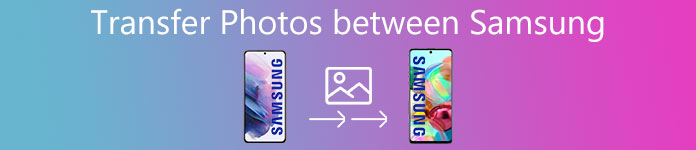
- Bölüm 1: Seçici aktarımla fotoğrafları Samsung'tan Samsung'a aktar
- Bölüm 2: Tek tıklamayla Samsung'dan Samsung'a fotoğraf aktarma
- Bölüm 3: Smart Switch'i kullanarak fotoğrafları Samsung'tan Samsung'a aktarın
- Bölüm 4: Bluetooth ile Samsung'dan Samsung'a fotoğraf aktarma
Bölüm 1: Seçici aktarımla Samsung'dan Samsung'a fotoğraf aktarma
Önizleme ve seçici aktarımı destekleyen daha kullanışlı bir yol, kullanıcılar Samsung'dan Samsung'a fotoğraf taşıdıklarında Apeaksoft MobieTrans kullanmaktır.

4,000,000 + Yüklemeler
Seçici aktarımla fotoğrafları Samsung'tan Samsung'a aktarın.
Kopyalamak için tüm fotoğrafları kontrol edin.
İstediğiniz gibi fotoğraf ekleyin, silin, aktarın.
Neredeyse tüm Samsung, iPhone, HTC, Motorola vb. İle uyumludur.
Şimdi fotoğrafları bir Samsung telefonundan diğerine nasıl aktaracağımızı bulalım.
Bilgisayarınıza MobieTrans'ı indirin ve yükleyin. Her iki Samsung telefonunu da bilgisayarınıza bağlayın, cihazınız otomatik olarak analiz edilir.

Önce veri türünü seçin - Fotoğraflar. Ardından, aktarmak istediğiniz fotoğraf türünün ne olduğunu bulun. Fotoğrafları kontrol etmek için belirli bir tarih belirleyebilir veya tüm fotoğrafları kontrol etmeyi seçebilirsiniz. Yukarıdaki adımları tamamladıktan sonra, aktarmayı planladığınız fotoğrafları tıklayıp seçin.

Fotoğraf seçiminden sonra, fotoğrafların üst kısmındaki "Cihaza aktar" düğmesine ve ardından yeni Samsung telefonuna tıklamanız gerekir. Bundan sonra ilerleme penceresini göreceksiniz. Sonunda, fotoğraflarınızı yeni Samsung telefonunuza alacaksınız.

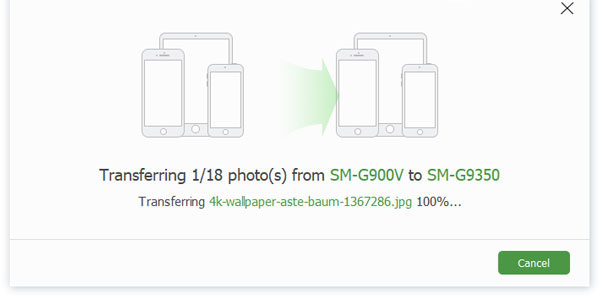
Bölüm 2: Tek tıklamayla Samsung'dan Samsung'a fotoğraf aktarma
Samsung telefonunuzu yenisiyle değiştirdiğinizde tüm fotoğraflarınızı tek tek aktarırken bunaldınız mı? Merak etmeyin! Eninde sonunda işler yoluna girecek. Tüm fotoğrafları yeni bir Samsung'a taşımak istiyorsanız, Telefon Aktarımı sorununuzu çözecektir. Tüm Samsung fotoğraflarınızı 1 tıklama ile diğeriyle senkronize edecektir.

4,000,000 + Yüklemeler
Tek bir tıklamayla Samsung'tan Samsung'a fotoğraf aktarın.
Her iki Samsung cihazında da mevcut fotoğrafları güvenli bir şekilde aktarın.
Videolar, müzik, kişiler ve diğer belgeler için eşit olarak çalışın.
Samsung Galaxy S9 / S8 / S7 / S6 / S5, Not 9 / 8 / 7, vb. İle uyumludur.
Bu yazılımı Windows 10 / 8 / 8.1 / 7 / XP bilgisayarınıza ücretsiz olarak indirin. Kur ve çalıştır. Her iki Samsung telefonunu da USB kablolarıyla bilgisayarınıza bağlayın.
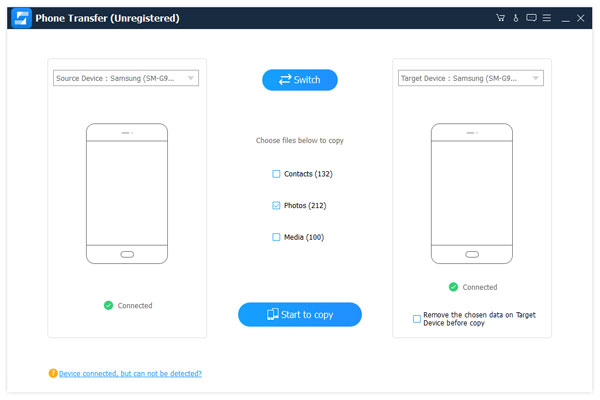
Bir Samsung telefonunun "Kaynak Cihaz" kutusunda ve diğerinin "Hedef Cihaz" kutusunda olduğundan emin olun. Değilse, düzeltmek için ana arayüzün üst kısmındaki "Değiştir" düğmesine basın.
Fotoğraflar'ın önündeki kutuyu işaretleyin. Diğer Samsung telefondaki mevcut fotoğrafları kesintiye uğratmak istemiyorsanız, hedef cihazın altındaki "Kopyalamadan önce seçilen verileri Hedef Cihazda kaldır" seçeneğinin işaretini kaldırın.
Son olarak, fotoğrafları bir Samsung telefonundan diğerine aktarmaya başlamak için "Kopyalamaya başla" düğmesine tıklayın.
Ayrıca Samsung to Samsung swtich, bu araç aynı zamanda iPhone'dan iPhone'a, Android'den iPhone'a ve iPhone'dan Android'e veri aktarmanızı sağlar.
Burda öğren
- Müziği iPhone'dan iPhone'a taşıma
- Kişileri iPhone'dan iPhone'a yedekleyin
- Android fotoğraflarını iPhone'a aktar
Bölüm 3: Smart Switch'i kullanarak fotoğrafları Samsung'tan Samsung'a aktarın
Akıllı Geçiş, kullanıcıların Samsung'dan Samsung'a fotoğraf aktarmalarına yardımcı olmak için bilinen bir uygulamadır. (Samsung Akıllı Anahtar çalışmıyor?)
Verileri akıllı telefonlar arasında taşımak için Wi-Fi bağlantısı kullanıyor, bu yüzden uygun bir tane olduğundan emin olun. Uyumluluğuna gelince, kullanıcıların telefonlarına daha fazla dikkat etmelerini gerektiren Android 4.0 ve üstünü destekliyor.
Smart Switch'i Google Play Store'dan her iki Samsung cihazına yükleyin. Ücretsizdir. Akıllı telefonlarınıza eski bir sürüm yüklediyseniz, "Güncelle" ye dokunun. Ardından uygulama tepsisinden açın, şartlar ve koşulları kabul edin ve devam etmek için "İleri" ye dokunun. Ana ekranda, "Android cihaz" ı seçin ve ardından sonraki ekranı açmak için "Başlat" a dokunun. Diğer Samsung telefonunda aynı işlemleri tekrarlayın.
Eski Samsung telefonunda, "Gönderen cihaz" ı seçin ve yeni telefonda "Alıcı cihaz" ı seçin. Ardından birbirini eşleştirmek için her iki akıllı telefonda da "Bağlan" düğmesine basın.
Ardından, veri türü ekranına yönlendirileceksiniz, aşağı kaydırarak eski telefonunuzdaki "Fotoğraflar" seçeneğini bulun ve seçin. Ardından ekranın altındaki "Gönder" e dokunun. Yeni telefona geçin ve işlemi başlatmak için "Al" düğmesine basın.
Tamamlandığında, yeni iPhone'da "Bitir" e dokunun ve Smart Switch'ten çıkın. Artık bir Samsung telefonundan diğerine fotoğraf alıyorsunuz.
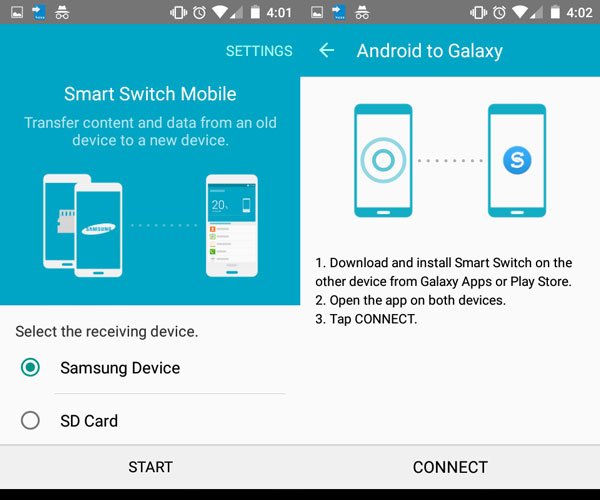
Bölüm 4: Bluetooth ile Samsung'dan Samsung'a fotoğraf aktarma
Smart Switch'in aksine, Bluetooth, tüm Samsung telefonlar da dahil olmak üzere çoğu akıllı telefon için mevcut olan yerleşik bir teknolojidir. Böylece, Bluetooth ile fotoğrafları bir Samsung telefondan diğerine aktarabilirsiniz. Bunun yararı, herhangi bir uygulamaya veya ilave cihaza ihtiyacınız olmamasıdır. Ancak fotoğraf aktarımıyla ilgili diğer yöntemlerden daha yavaştır.
Uygulama tepsisinden "Ayarlar" uygulamasını açın ve ardından açmak için "Bluetooth" anahtarını değiştirin. Bluetooth seçeneğini bulamazsanız, Kablosuz ve Ağlar bölümüne gidin.
Diğer Samsung telefonuna geçin ve Bluetooth'u da açın. Önceki telefonun cihaz listesinde görünmesini bekleyin, üzerine dokunun. Ardından, her iki akıllı telefondaki cihazları eşleştirmeniz istenecek, bağlantıyı ayarlamak için Eşle'ye basın.
Bahşiş: Her iki akıllı telefonunuzu da görünür moda getirdiğinizden emin olun.
Ardından, önceki Samsung telefonunda Galeri uygulamasını açın. Resimleri aktarmak için istediğiniz herhangi birine uzun basarak seçim moduna geçin ve bir Samsung'dan diğerine aktarmak için tüm resimlere dokunun. Daha sonra "Paylaş" düğmesine dokunun ve ardından "Bluetooth"u seçin.
Hedef Samsung telefonunda, fotoğrafları almaya başlamak için açılır mesajdaki "Kabul Et" seçeneğine dokunun.

gerçekleştiriyorum
Fotoğraf hayatımızı ve harika anları kaydetmenin yeni bir yolu değil. İnsanlar güzel manzara gördüklerinde veya bir partiye katıldıklarında ilk etkinlik, akıllı telefonlarını alıp kaydetmektir. Bu derste, çeşitli durumlar için Samsung'dan Samsung'a fotoğraf aktarmanın dört en iyi yolunu paylaştık. Smart Switch uygulaması, Samsung telefonları arasındaki tüm fotoğrafları bir seferde senkronize etmek için iyi bir seçenektir. Ancak, başarı oranının ve uyumluluğunun hala iyileştirilmesi gerektiği gerçeğini itiraf etmeliyiz. Tek veya birkaç fotoğraf aktarmak istediğinizde Bluetooth daha uygundur. Ek olarak, Apeaksoft MobieTrans ve Apeaksoft Telefon Aktarımı, Samsung ile Samsung arasındaki tüm fotoğrafları senkronize etmenin basit yoludur. Artık daha iyi bir karar verebilir ve istediğinizi elde etmek için rehberlerimizi takip edebilirsiniz.








